TA Triumph-Adler DC 2316 Uživatelská příručka
Stránka 48
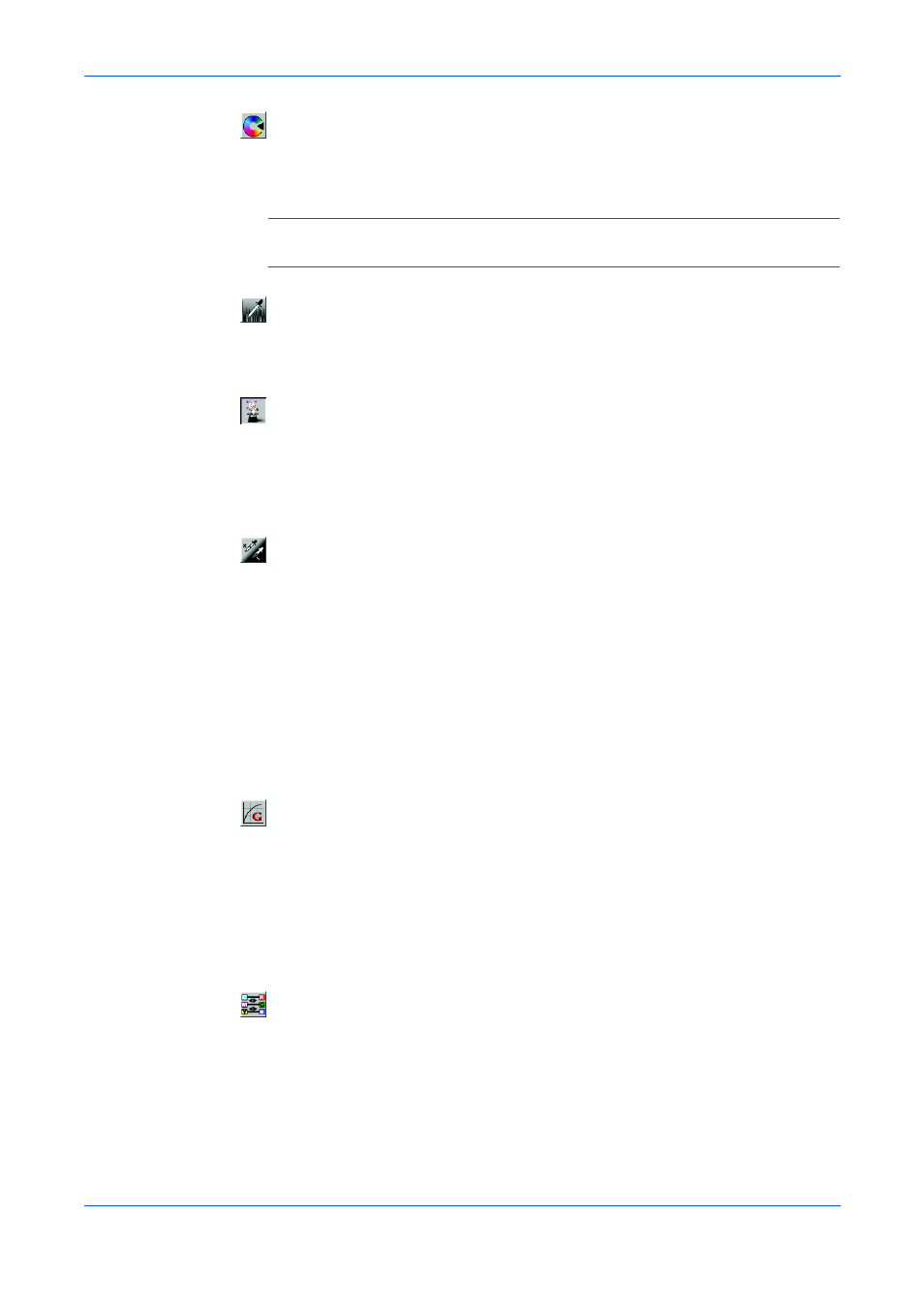
Funkce skenování
5-4
NÁVOD K OBSLUZE
Úprava barev
Klepnutím na tlačítko Úprava barev zpřístupníte tlačítka pro funkce Odstín, Sytost
a Světlost.
POZNÁMKA:
Funkce Odstín, Sytost a Světlost je možné použít, jen pokud je
stisknuto tlačítko Pokročilé nastavení.
Úrovně - automaticky
Klepnutím na tlačítko Úrovně - automaticky přidáte stíny a získáte tak v obrazu více
detailů.
Pokročilé nastavení
Klepnutím na tlačítko Pokročilé nastavení zobrazíte následující tlačítka pokročilého
nastavení: Úrovně světlých/tmavých bodů, Křivky, Vyvážení barev, Odstín/sytost/
světlost, Výpadek barvy a Vlastní nastavení (šest tlačítek na pravé straně
dialogového okna TWAIN).
Úrovně světlých/tmavých bodů
Tato funkce je k dispozici, pokud je v rozevírací nabídce Typ obrazu vybrána
možnost 8bitové stupně šedi, 8bitové barvy nebo 24bitové barvy. Zvýraznění
označuje nejsvětlejší bod v naskenovaném obrazu, Stín označuje nejtmavší bod.
Klepnutím na tlačítko Zvýraznění/Stín zobrazíte dialogové okno Úrovně světlých/
tmavých bodů. Můžete zadat hodnoty do textových polí nebo můžete přesunout
kurzor myši na čáru, klepnout pravým tlačítkem myši a zadat požadované hodnoty
přetažením čáry.
Společným použitím nastavení Úrovně světlých a tmavých bodů můžete zvětšit
rozsah barev a získat v barevném obrazu více detailů.
Křivky
Pokud stisknete tlačítko Křivky, zobrazí se dialogové okno, ve kterém můžete upravit
střední tóny obrazu, aniž byste ztratili detaily v nejsvětlejších a nejtmavších
oblastech.
Vyberte možnost Curve nebo Line podle toho, zda požadujete zakřivené nebo
lomené nastavení. Přesuňte kurzor myši na čáru, klepněte pravým tlačítkem myši
a přesunutím čáry nastavte požadovanou křivku.
Vyvážení barev
Pokud stisknete tlačítko Vyvážení barev, zobrazí se dialogové okno, ve kterém
můžete upravit barvy obrazu, aby se více podobaly originálu.
K úpravě obrazu budou použity výchozí parametry. Můžete zadat hodnoty do
textových polí Úrovně barev nebo můžete posunout jezdec pod příslušnou barvou.